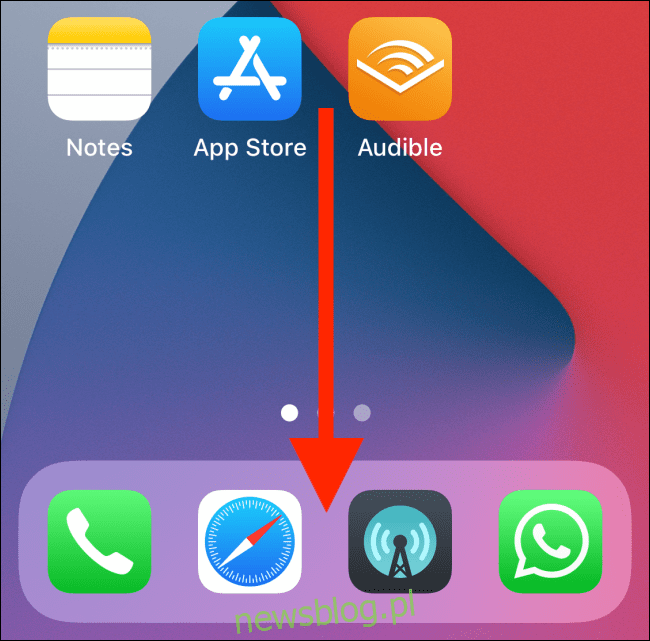
Nếu bạn không sử dụng tính năng tìm kiếm trên iPhone hoặc iPad, thì bạn đang bỏ lỡ. Thay vì sử dụng màn hình chính để khởi chạy ứng dụng hoặc Safari để mở trang web, hãy thử sử dụng tính năng tìm kiếm chung để tăng tốc đáng kể.
Tìm kiếm Spotlight luôn là một cách nhanh chóng để khởi chạy ứng dụng iPhone và iPad, nhưng nếu bạn đang sử dụng iOS 14 hoặc iPadOS 14 trở lên, bạn có thể thực hiện điều đó nhanh hơn nữa. Tính năng này được gọi là Tìm kiếm Spotlight trên iPhone và Tìm kiếm chung trên iPad. Nhưng trong hướng dẫn này, chúng tôi sẽ gọi nó là chức năng tìm kiếm.
Tìm ứng dụng với tìm kiếm
Vuốt xuống trên màn hình chính của iPhone hoặc iPad để truy cập tính năng tìm kiếm.
Bây giờ tất cả những gì bạn cần làm là bắt đầu nhập vào hộp tìm kiếm.
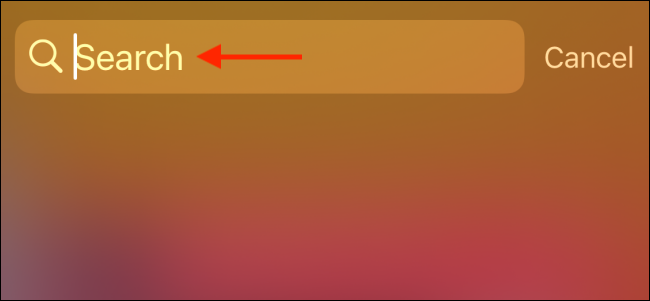
Nhập một vài chữ cái đầu tiên của tên ứng dụng bạn muốn mở. Việc tìm kiếm sẽ tự động hoàn thành phần còn lại. Nó cũng sẽ làm nổi bật biểu tượng ứng dụng.
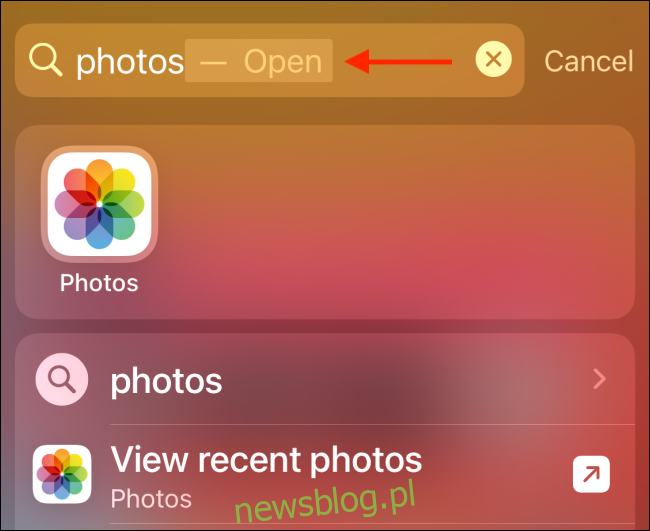
Bây giờ tất cả những gì bạn phải làm là nhấn nút “Go” trên bàn phím của iPhone hoặc iPad. Nếu bạn đang sử dụng iPad có bàn phím ngoài, hãy nhấn phím “Enter”.
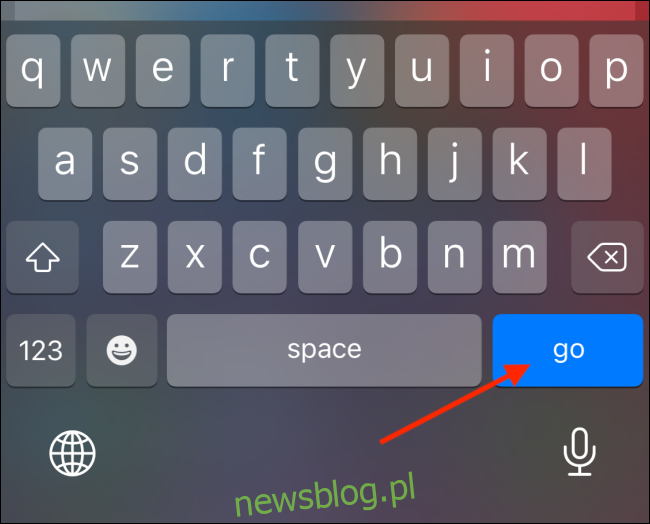
Điều này có nghĩa là bạn không bao giờ phải rời tay khỏi bàn phím để chạy ứng dụng trên iPhone hoặc iPad.
Sử dụng tìm kiếm để truy cập các trang web
Tính năng Tìm kiếm Tiêu điểm và Tìm kiếm Toàn cầu mới cũng bao gồm công cụ tìm kiếm web riêng của công ty Apple. Giờ đây, bạn có thể tìm kiếm mọi thứ trên web và thậm chí xem kết quả web trong hộp tìm kiếm. Nhấn vào kết quả web sẽ mở trang trực tiếp trong Safari (bỏ qua Tìm kiếm của Google).
Nhưng điều tuyệt vời hơn nữa là bạn có thể mở các trang web cụ thể bằng tìm kiếm. Trước đây, cách nhanh nhất để mở một trang web là sử dụng menu ngữ cảnh của Safari. Nhấn và giữ biểu tượng ứng dụng Safari, chọn New Tab, nhập URL rồi nhấn nút “Go”.
Nếu bạn đã truy cập trang web một lần, chỉ cần vuốt xuống trên màn hình chính để mở tìm kiếm và nhập URL của trang web. Sau một vài ký tự, chức năng tìm kiếm sẽ tự động hoàn thành URL của trang web và bạn sẽ thấy tên trang web.

Tất cả những gì bạn phải làm là nhấn nút “Go” trên bàn phím để mở trang web trong Safari.
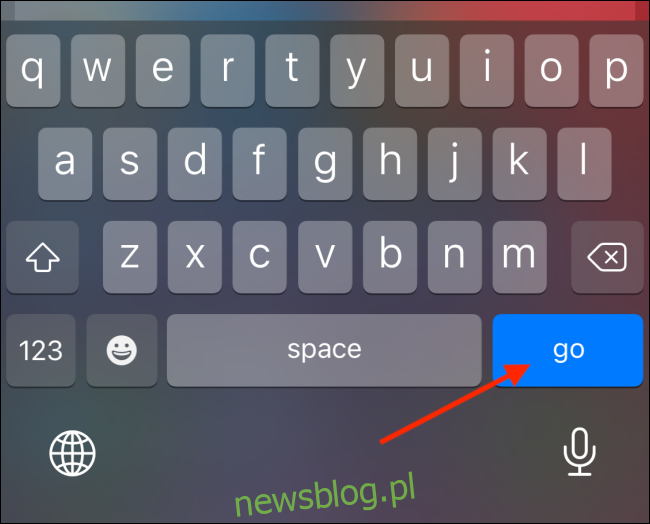
Mở phím tắt với tìm kiếm
Bạn cũng có thể tìm kiếm và chạy các phím tắt trực tiếp từ công cụ tìm kiếm. Nếu phím tắt yêu cầu bất kỳ hành động nào từ bạn, phím tắt sẽ hỏi trực tiếp trong cửa sổ bật lên trong chế độ xem tìm kiếm, thay vì mở ứng dụng Phím tắt. Các phím tắt nền sẽ hoạt động mà không cần bất kỳ giao diện nào.
Vuốt xuống trên màn hình chính và nhập tên cho phím tắt. Bạn sẽ tìm thấy phím tắt được đánh dấu ở trên cùng. Không giống như các ứng dụng, bạn không thể khởi chạy phím tắt bằng cách nhấn nút Bắt đầu. Thay vào đó, bạn sẽ phải nhấn vào phím tắt trong kết quả tìm kiếm.
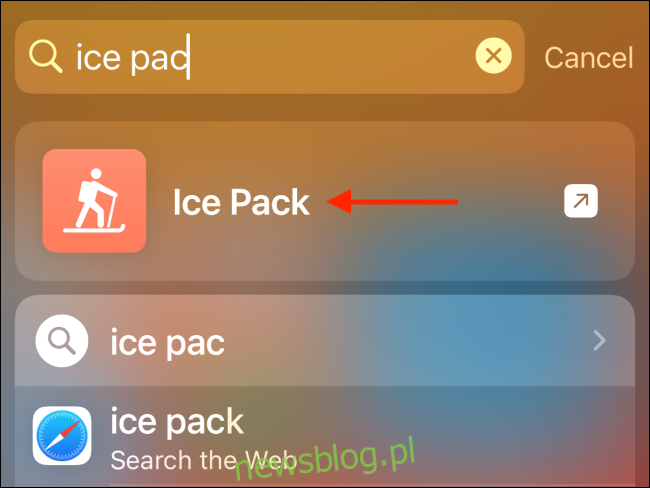
Có nhiều tính năng nhỏ hơn trên iPhone và iPad bị ẩn đi. Dưới đây là 10 cử chỉ và phím tắt ẩn trên iPhone mà bạn nên biết.
